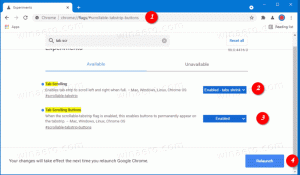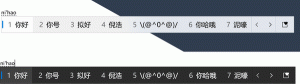Як відредагувати URL-адресу у вибраному в Microsoft Edge
Однією з нових функцій браузера Microsoft Edge, представлених у Windows 10 «Fall Creators Update», є можливість редагувати URL-адресу будь-якого елемента, який ви додали до вибраного. Ця зміна дуже незначна, але дуже корисна для всіх користувачів Microsoft Edge. Давайте подивимося, як використовувати цю функцію.
Реклама
Microsoft Edge — програма для веб-переглядача за замовчуванням у Windows 10. Це універсальний (UWP) додаток, який підтримує розширення, швидкий механізм візуалізації та спрощений інтерфейс користувача. Edge отримав багато змін з останніми випусками Windows 10. Тепер у браузері є розширення підтримка, EPUB опора, вбуд Програма для читання PDF, здатність до експортувати паролі та вибране і ряд інших корисних функцій, як-от можливість йти на весь екран одним натисканням клавіші.
Починаючи з Windows 10 build 16226, яка представляє Fall Creators Update, можна змінити URL-адресу сторінок, які ви додали до вибраного. Ось як це можна зробити.
У Edge є два місця, де ви можете редагувати URL-адресу закладеної сторінки: панель уподобань, яку можна ввімкнути, і панель уподобань. Ми розглянемо обидва методи.
Щоб відредагувати URL-адресу у вибраному в Microsoft Edge, виконайте наступне.
- Відкрийте Microsoft Edge.
- Натисніть кнопку Hub на панелі інструментів. Це крайня ліва кнопка зі значком накладання зірочки на трьох горизонтальних лініях.

- Ви побачите список сторінок і сайтів, які ви додали до закладок. Клацніть правою кнопкою миші на потрібному елементі, щоб змінити його. У контекстному меню виберіть Редагувати URL-адресу.

- Відредагуйте URL-адресу елемента, щоб змінити його. Натисніть клавішу Enter, щоб підтвердити зміну.

Те ж саме можна зробити для панелі уподобань. Клацніть правою кнопкою миші на потрібному елементі на панелі «Уподобання» Microsoft Edge та виберіть пункт «Редагувати URL-адресу» з контекстного меню. Потім дотримуйтесь інструкцій, зазначених вище.
Це воно.